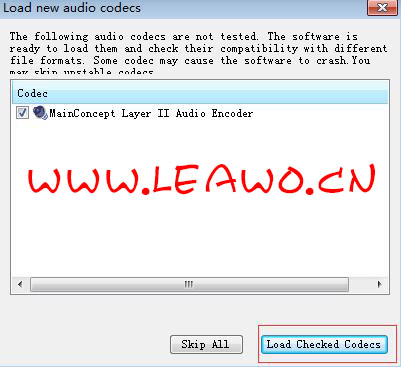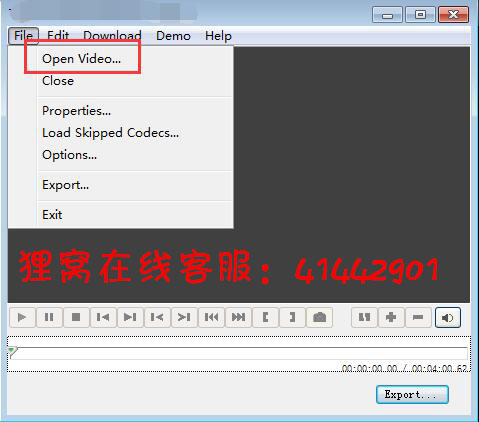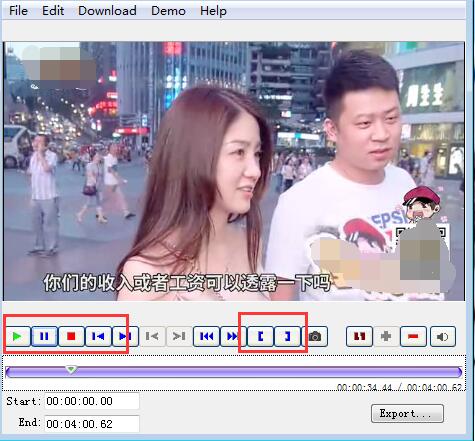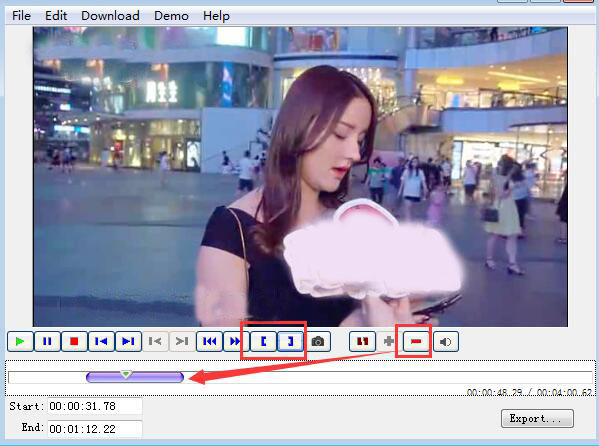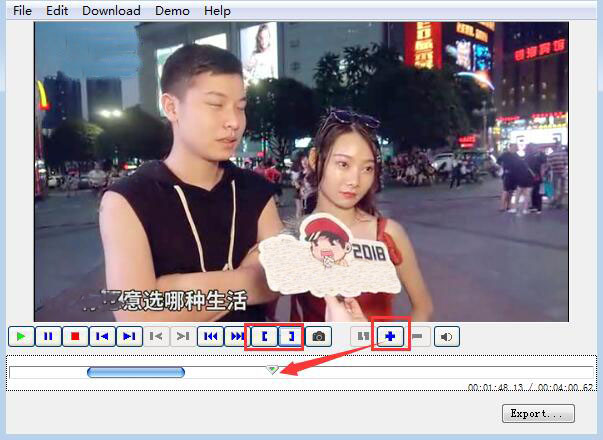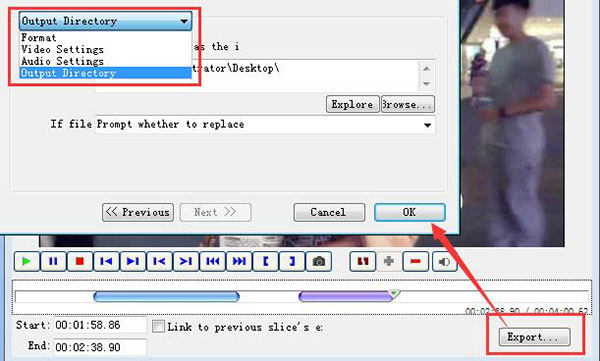视频剪切,如何将一个视频分割成多段视频?择自己喜欢的部分
2018-09-14 Anne 快速找教程方案 反馈需求 狸窝宝典
『狸窝是帮助用户解决问题 提供教程解决方案 在这个过程中有使用我们自己开发的软件 也有网上找的工具 只要帮助用户解决问题就好!』
视频剪切,视频分割,有没有十分快速的视频分割方法呢?今天早上小编走在上班的路上,微风轻拂,树叶纷纷掉落,一片片泛黄的树叶,宛若落英一般纷飞,实在是美妙极了,正所谓一叶知秋,看着这满地落叶,小编不禁心想,是不是秋天快要到了。好了,不管秋天到不到,还是要继续上班的呢,还是要继续分享教程方案的呐~前几天小编一直在讲音频文件的切割与合并,那么今天我们就来讲讲视频文件的分割吧!今天小编找到一款快速易用的视频分割软件,十分简单的操作就能够分割视频,好了,接下来就来看看小编是如何操作的吧!
此教程所用到的软件下载地址:http://www.leawo.cn/ND_upload.php?do=info&id=5908
通过上方链接下载我们所要用到的工具,解压之后双击安装包进行安装就可以了,根据安装向导一步一步进行安装OK啦。安装完成之后运行软件,系统会弹出来一个加载新的音频编码器的提示框,这里我们选择“Load Checked Codecs”,加载检查编码器就可以了。
当加载检查编码器的进度条跑完之后,我们就可以进入软件的主界面了,这里我们看到上方菜单栏的“file”按钮,点击之后在弹出来的面板中选择“Open Video…”按钮就可以将我们需要处理的视频文件添加进来了。当然如果添加了不是自己想处理的视频文件,可以点击“Close”关闭该视频文件。
将视频添加进来之后,我们就可以对视频进行编辑了,在对视频进行编辑之后我们看到视频显示面板下方的按钮,我们可以点击播放按钮对视频进行播放。还有在界面中间有“【”和“】”分别代表视频分割的起点和终点。
在我们将视频添加进来之后,系统默认是将我们的一个视频算是分割整体的,这里我们可以点击“-”将这个默认分割去掉,即下方的播放进度条就变成白色的了。这时候我们可以点击“+”来添加视频分割段,在想要分割的起点点击了“+”之后,再在想要设置的重点点击“】”。
这时候我们就可以看到视频下方的播放进度条,就会有一段紫色的进度条,这一段代表我们要分割的那段视频。当然,在左下角也有显示该段视频的起点时间和终点时间。我们可以分割成多段视频然后一次性输出的。点击白色的进度条,与上一不一样的操作就可以分割视频段了。
当我们选择好了视频的分隔段以及分割时间之后,我们就可以开始输出了,点击右下角的“export”输出按钮,在弹出来的输出设置页面,我们可以设置输出的视频文件以及音频文件,还可以设置输出文件的保存目录等。点击下拉框选择对应要设置的项目。
输出设置完成之后,我们可以点击右下角的“OK”按钮,就可以对视频进行输出了。点击了“OK”之后,系统会弹出来一个“Slicing video…”的页面,当下方的进度条跑完之后,我们的视频文件就输出完成了。此款软件视频输出完成之后会不会有提示的,所以我们得自己去刚设置的输出目录找到我们分隔完成的视频文件。
好了,我们今天的视频分割教程就讲到这里了,简单来说呢,就是将视频添加进来,然后设置分割起点和终点,再设置输出就可以了,可以来说是十分简单了,而且输出速度十分的快。所以是在视频分割方面的功能还是十分强大的,有需要的狸友可以下载软件来操作一下哦。
笑话段子:
女票的母亲递给我一张支票:“给你100万,离开我女儿。”我接过支票然后转向女票:“我们分手吧,我不爱你了。”女票惊呆了:“你不是有几个亿的资产吗?为什么为了100万就要和我分手。”我冷冷的答道:“不然你以为我是怎么挣到几个亿的。”
相关文章:
腾讯视频qlv转换为其他格式
http://www.leawo.cn/space-5211508-do-thread-id-75594.html
修改gif动画文字大小
http://www.leawo.cn/space-5211508-do-thread-id-75528.html
制作电子相册
http://www.leawo.cn/space-5211508-do-thread-id-75663.html
截取视频片段
http://www.leawo.cn/space-5211508-do-thread-id-75732.html
资源推荐:
视频声音调节大小 制作微信聊天记录截图 视频尺寸剪切成手机竖屏满屏无黑边 视频制作望远镜画面效果 PPT转视频格式 ass字幕制作 qlv格式转mp4格式 优酷视频kux格式转mp4格式 视频添加从右上角向左下角移动的图片水印
(领导说了,分享本文一次小编工资涨0.5元) 为了感谢你帮小编分享,推荐你一个学习小视频制作的方法 >> 录好的视频怎样加字幕 优质教程方案 |